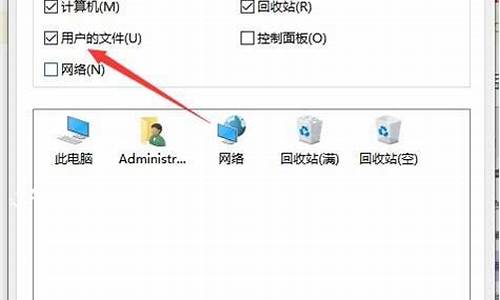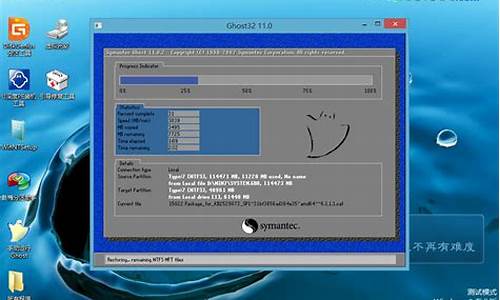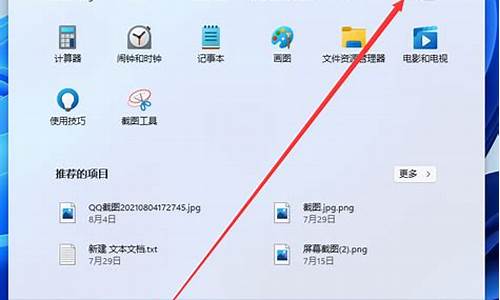电脑共享有时看得到有时看不到,电脑系统共享时有时无

原因:可能是防火墙设置的问题,参照以下操作可解决。
方法如下:
1、鼠标右键点击win7系统电脑桌面上的“网络”图标,选择“属性”选项;
2、在打开的“网络和共享中心”界面中,点击左侧的“Windows 防火墙”选项;
3、关闭Windows防火墙,等把文件共享完以后再开启防火墙;
4、关闭了Windows防火墙后,返回防火墙设置界面左边的“高级共享设置”;
5、修改“入站规则”和“出站规则”,在这两个规则中,分别找到“文件和打印机共享”选项;
6、将其全部选项设定成“允许连接”,选择要共享的文件夹,单击右键选择“属性”;
7、在“共享”的选项卡里选择“高级共享”,勾选“共享此文件夹”选项;
8、在“权限”中依次点击“添加”—“高级”—“立即查找”;
9、在查找的结果中选择“Everyone”或“Guest”并确认即可。
:共享对象设置
最直接的方法就是将需要共享的文件/文件夹直接拖拽至公共文件夹中。如果需要共享某些特定的?Windows 7?文件夹,请右键点击此文件夹,选择“属性”。
根据问题描述, 应该没有正确的设置共享,可以参考如下方法:
1,打开“计算机”窗口,点击菜单栏下方的“组织”下拉列表,从中选择“文件夹和搜索选项”项打开。
2,从打开的“文件夹和搜索选项”界面中,切换到“查看”选项卡,清除勾选“使用共享向导”项,点击“确定”按钮。
3,打开“网络和共享中心”窗口,右击“本地连接”,从弹出的右键菜单中选择“属性”项。
4,从打开的“本地连接属性”窗口中,勾选“Microsoft 网络客户端”项,点击“确定”按钮。
5,打开“系统属性”窗口,点击“计算机名”选项卡界面中的“更改”按钮,在此将局域网中相互共享文件的计算机设置在同一个“工作组”中。
6,设置文件夹共享的方法:
右击要共享的文件夹,从弹出的右键菜单中选择“属性”项。从弹出的窗口中,切换到“共享”选项卡,点击“高级共享”按钮。
7,打开的“高级共享”窗口中,勾选“共享此文件夹”项,点击“权限”按钮。
8,打开“共享权限”窗口,在此可以设置共享文件的访问权限,可根据实际需要进行选择,即可。
声明:本站所有文章资源内容,如无特殊说明或标注,均为采集网络资源。如若本站内容侵犯了原著者的合法权益,可联系本站删除。